Excel如何使用多个窗口查看工作薄的多组数据
1、 在只想对比两组数据时,并不需要使用多个窗口查看数据,仅需通过冻结查分窗格即可实现,详细操作可查看以下经验。
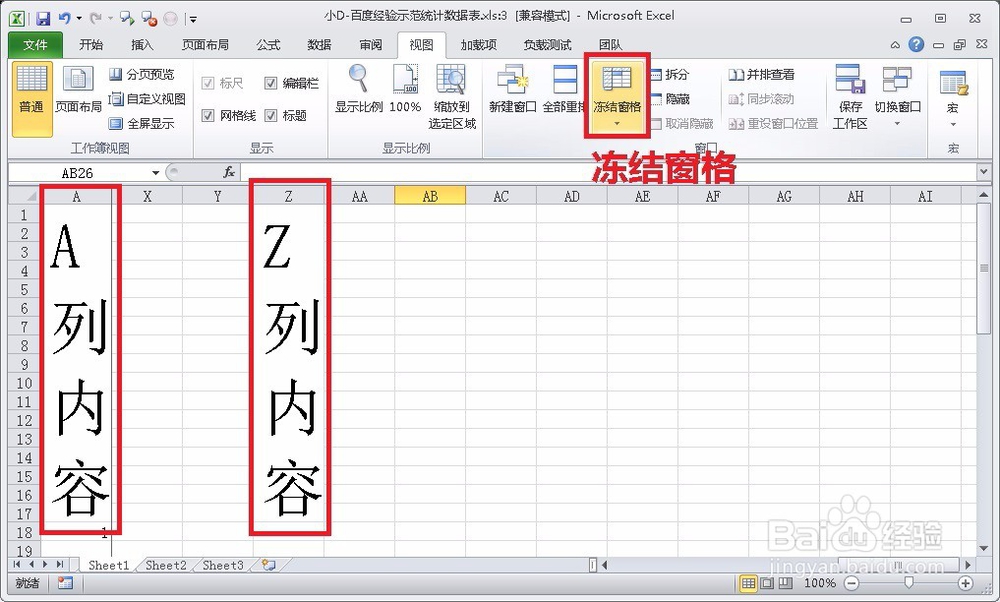
2、 而想对比多组数据时,比如说增加对比N列数据,冻结窗格就不一定奏效了,那么我们就可以多个窗口实现。
也可以灵活运用,配合冻结窗格使用,可以减少窗口数目,如步骤7所示。
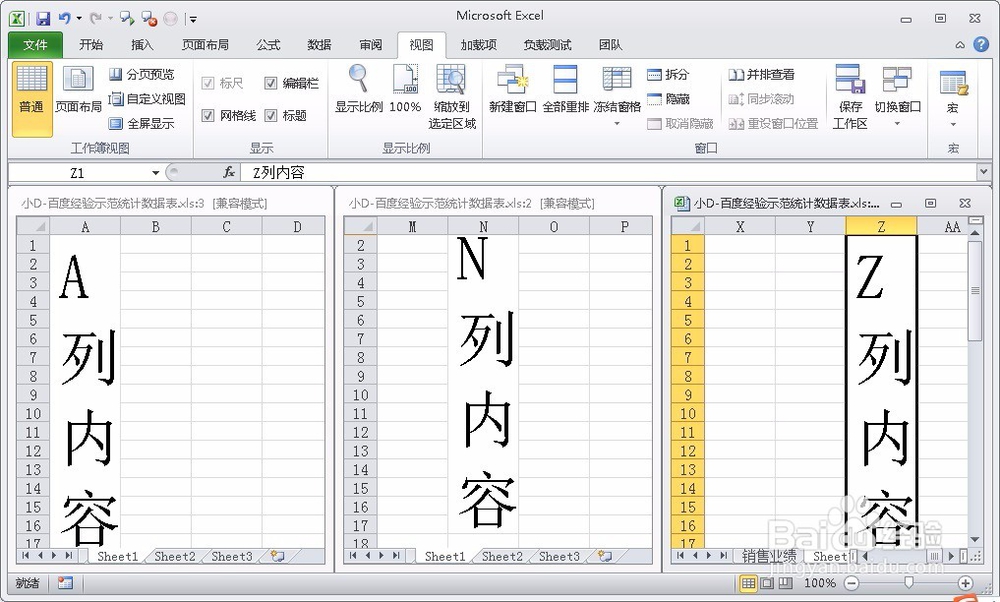
3、 首先新建三个窗口,“视图>新建窗口”,点击一次新建一个窗口。想查看几组数据就可新建几个窗口;
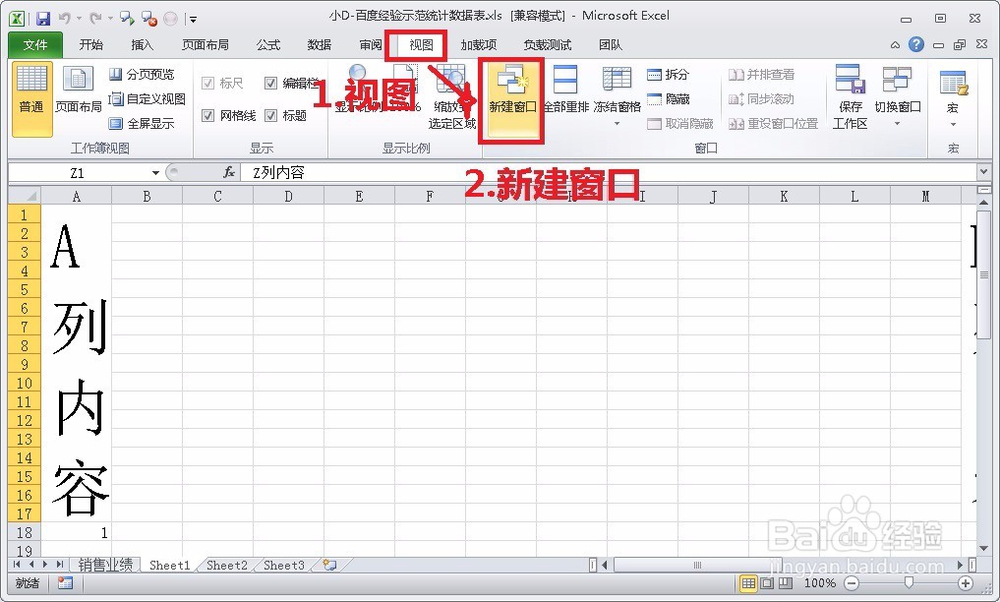
4、 可以通过任务栏或者“切换窗口”查看窗口数目,”视图>切换窗口“;
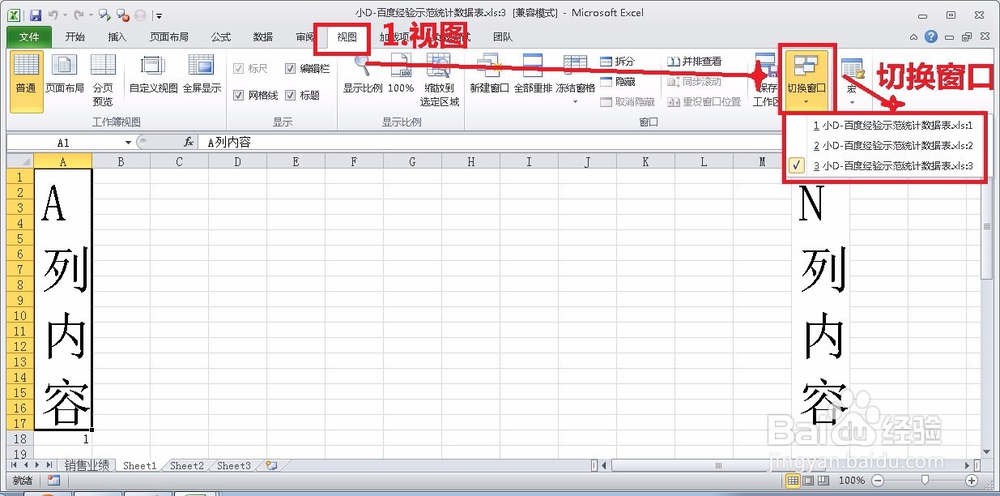
5、 然后重排窗口,“视图>全部重排>重排窗口>垂直重排”;
垂直重排方便查询列数据,水平重排方便查询行数据。
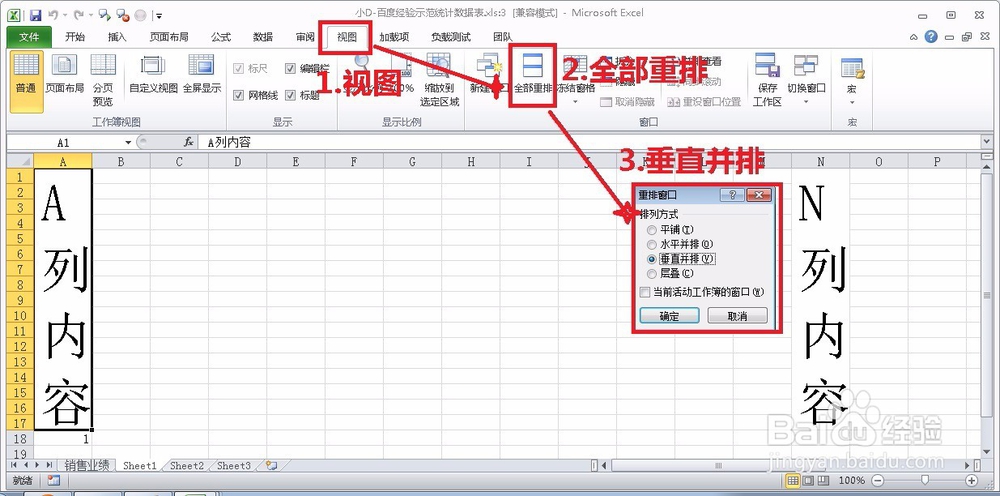
6、 然后在重排窗口中找到对应的数据,单击进入重排窗口找到对应数据,即可查阅对比数据。
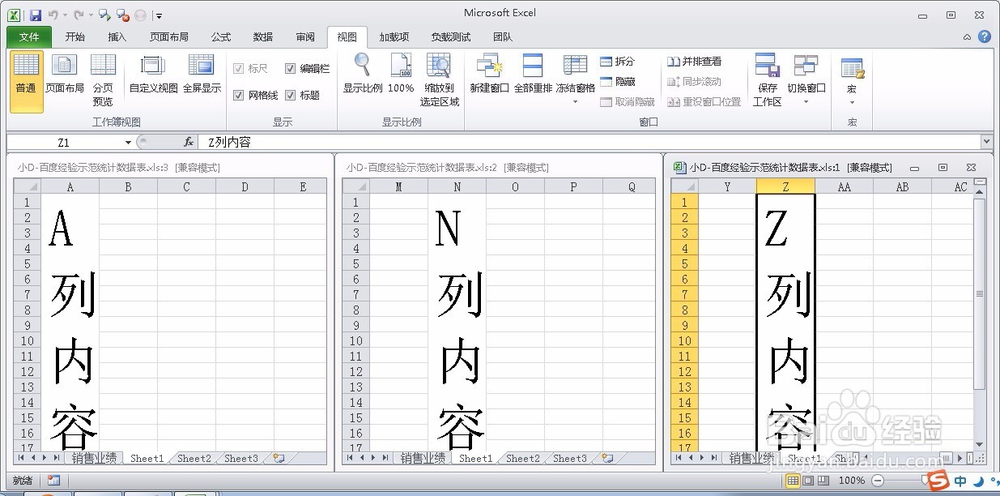
7、 参考步骤2的冻结窗格,我们可以减少一个窗口,只需两个窗口即可查看三组数据。
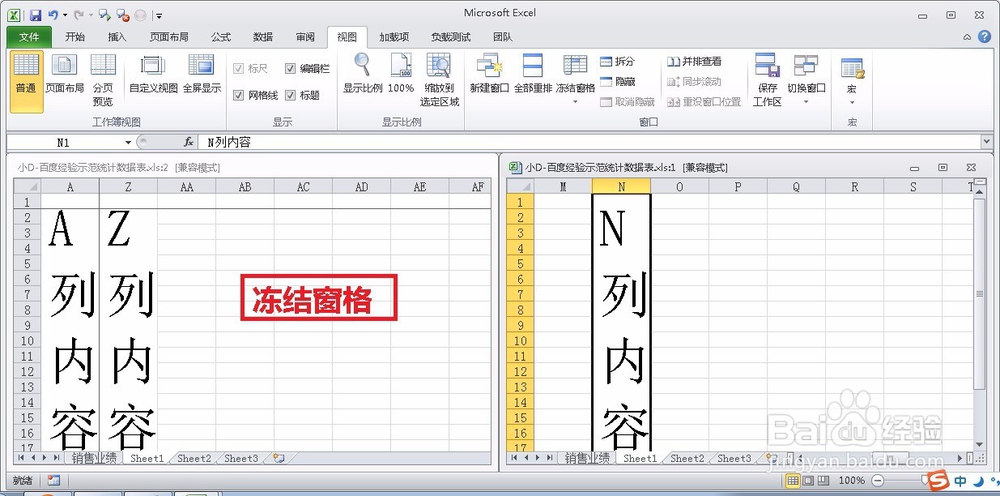
声明:本网站引用、摘录或转载内容仅供网站访问者交流或参考,不代表本站立场,如存在版权或非法内容,请联系站长删除,联系邮箱:site.kefu@qq.com。
阅读量:87
阅读量:189
阅读量:41
阅读量:99
阅读量:132